DiskGenius怎么彻底删除文件
时间:2019-01-27
DiskGenius是一款非常不错的数据处理软件, 正常情况下,一个文件被删除后,会被移动到回收站而不是立即删除,只要没有清空回收站,就可以随时还原这些文件,下面小编就为大家带来DiskGenius彻底删除文件的方法介绍,感兴趣的小伙伴快来看看吧。
DiskGenius彻底删除文件的方法介绍:
首先选择要彻底删除的文件或文件夹,然后在被选文件上点击鼠标右键,弹出文件操作菜单,如下图所示。也可以通过主菜单“文件”中的菜单项实现相同功能。
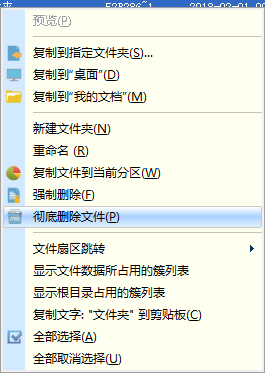
选择“彻底删除文件”菜单项,程序打开如下的对话框:
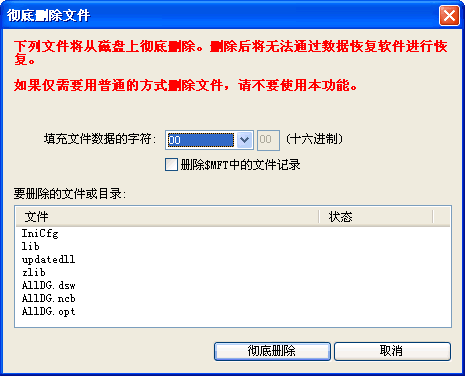
用这个功能删除文件时,会将文件数据重新填充。可以选择填充字符,比如用0填充、用随机数填充等等。同时也可以选择清除文件“索引”信息。如果只擦除文件数据、不清除“索引”信息,用数据恢复软件恢复后,仍然能找到文件名,但是恢复出来的文件数据已经不对了。因为文件数据已被DiskGenius填充过了。如果需要不留一点儿痕迹,必须同时选择清除文件“索引”信息。对于NTFS分区,请选择“删除$MFT中的文件记录”。对于FAT/FAT32分区,请选择“删除目录项”。
设置好后,点击“彻底删除”按钮,软件请求确认:

确定要删除请按“删除”按钮。文件被彻底删除后,再用DiskGenius的文件恢复功能(或其它数据恢复软件)就无法恢复了。
以上就是小编为大家带来的DiskGenius彻底删除文件的方法介绍,希望能对您有所帮助,更多相关教程请关注酷下载!
| DiskGenius常见问题 | ||||
| 重建引导记录 | 怎么克隆硬盘 | 备份还原分区 | 制作启动盘 | |
| 查看硬盘信息 | 坏道检测修复 | 清除保留扇区 | 错误检测更正 | |
| 磁盘转换方法 | 动态磁盘支持 | 批量格式磁盘 | 安全弹出磁盘 | |
| 编辑快捷菜单 |
VMWare硬盘 |
VirtualPC硬盘 |
virtualbox |
|












